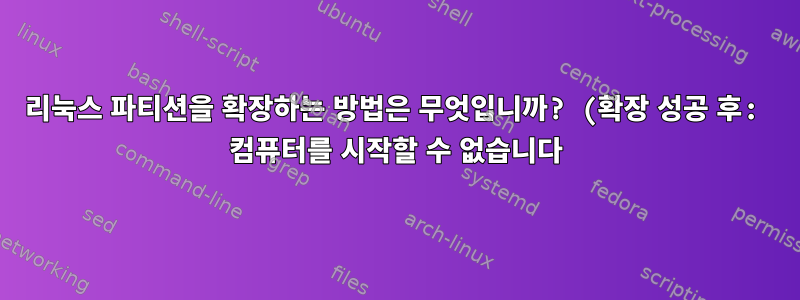.png)
나는 Ubuntu를 가지고 있고 /dev/sda1의 디스크 공간을 10GB에서 90GB로 확장하고 싶습니다.
gparted Ubuntu 9.04 라이브 CD 쇼:
Partition File System Size
/dev/sda1 ext4 10GB
/dev/sda2 linux-swap 4GB
unallocated unallocated 146000
이 디스크 맵을 얻고 싶습니다.
Partition File System Size
/dev/sda1 ext4 90GB
/dev/sda2 linux-swap 4GB
unallocated unallocated 56000
/dev/sda1을 클릭했는데 크기 조정 옵션을 사용하면 디스크를 확대하는 대신 축소하는 옵션만 제공됩니다.
gparted가 이를 처리할 수 없다면 처리할 수 있는 다른 도구가 있습니까?
(/dev/sda1을 할당되지 않은 것과 병합해야 한다고 생각하는데 어떻게 해야 할지 모르겠습니다.)
업데이트: 시작 실패- 우분투 운영 체제에 들어갈 수 없고 무한 루프가 시작되었습니다(파티션 확장 문제는 해결되었지만 파티션된 운영 체제에 들어갈 수 없습니다):
내가 뭘 한거지:
- /dev/sda2 삭제
- /dev/sda1을 160GB로 크기 조정
- 4GB의 기본 파티션 크기로 /dev/sda2를 생성하고 linux-swap으로 설정합니다.
- 컴퓨터를 다시 시작하고 우분투 라이브 CD를 제거했습니다. 결과: 이전에 설치한 우분투 운영 체제에 액세스할 수 없습니다.
내 현재 지도는 gparted 우분투 라이브 CD를 기반으로 합니다.
Partition File System Size
/dev/sda1 ext4 156GB
/dev/sda2 linux-swap 4GB
업데이트 2:
부트로더 재설치(매트 아이디어 - 정말 감사합니다) https://help.ubuntu.com/community/Grub2#Reinstalling_GRUB2 감사해요,
답변1
Mat가 말했듯이 연속되지 않은 공간에서는 분할할 수 없으므로 확장하려면 방해가 sda1되지 않도록 해야 합니다 .sda2
또한 Mat가 말했듯 sda2이 스왑 파티션과 마찬가지로 아무것도 보관할 필요가 없으므로 삭제할 수 있습니다.
간단히 말해서, 다음을 원하거나 수행해야 합니다.
sda2저리 가요sda1더 크게 만드세요- 다른 스왑 파티션 생성
이제 작은 글씨와 중요한 세부 사항을 이해하세요.
- 장애를 입히다파티션 이전에 스왑 공간을 삭제합니다.
swapoff /dev/sda2이 작업을 수행해야 하며 그 후에는sda2파티션 테이블에서 파티션을 삭제하여 스왑 공간을 삭제할 수 있습니다. 제거하다
sda2일부 파티션 테이블 편집기 유틸리티인 ,,를 사용하여 파티션 테이블에서 파티션 테이블을 제거합니다gparted(여기서는 편안하다고 느끼는 파티션 테이블을 선택하는 데 중점을 둡니다. 예를 들어 옵션이 어디에 있는지 모르는 경우 외부 도구를 사용하여 작업한 후). , 또는 해당 명령어가 무엇인지 모르신다면 소중한 데이터를 없애기 위한 단축키일 뿐입니다(귀하의cfdiskfdiskgpartedfdisk할 수 있는Image Andy Serkis가 "내 소중한 데이터"라고 말합니다.)이제 할당되지 않은 공간이 있으므로
sda1이제 할 수 있습니다.파티션 확장90GB까지. 기억이 정확하다면 파티션 테이블이 변경되어 더 큰 새 파티션 크기가 나열됩니다. 파티셔닝 도구에 따라 이 단계와 다음 단계가 동일한 옵션/기능으로 묶일 수 있습니다.파티션을 확장한 후 마침내파일 시스템 확장/증가이는 파티션 내부에 있으므로 파티션의 전체 크기에 걸쳐 있습니다. 이를 위해서는 파일 시스템 인식 도구가 필요합니다. ext2/ext3에서 파티션을 확장할 수 있었지만
gpartedext4에 대해서는 잘 모르겠습니다. ext4에서 ext3까지가 ext3에서 ext2(방금 추가됨)와 같다면gpartedext2/ext3에 사용된 것과 동일한 도구를 사용할 수 있을 것 같습니다. ext4를 처리합니다.마지막으로 스왑 파티션을 다시 만들 수 있습니다. 확장 파티션을 생성하지 않는 한 다음 과 같이 생성하면
sda2새 스왑을 사용하기 위해 구성 파일을 변경할 필요가 없기 때문에 추가 포인트를 얻을 수 있습니다.swapon재부팅하지 않고 새 스왑 파티션 사용을 시작하는 데 사용됩니다 .
위의 4단계 는 다음 sda1을 사용하여 수행해야 합니다.sda1 설치되지 않음. 마지막으로 Live CD에서 모든 작업을 수행하면 더 쉬울 수 있습니다.갈라진 livecd,한 번 시도해 보세요. 그러나 파티션 도구, 파일 시스템 확장 도구가 있고 하드웨어를 처리할 수 있을 만큼 새로운 것이라면 다른 라이브 CD도 괜찮습니다(최첨단 노스브리지나 SATA 컨트롤러를 사용하지 않거나 TB 파티션을 시도하지 않는 한). ) Damn Small Linux 드라이브에서(좋아요, 작동할 수도 있습니다. 사용자 공간 도구는 4GB가 넘는 파일을 처리할 수 없다는 점만 기억합니다. 이는 완전히 다른 문제이므로 걱정할 필요가 없습니다).
답변2
디스크 파티션은 디스크의 선형 블록입니다. 파티션은 상단에서 시작하여 중간에 구멍을 뚫고 다른 곳으로 확장할 수 없습니다.
일반 경고: 파티션 레이아웃을 조작하는 것은 모든 데이터를 잃는 가장 빠른 방법 중 하나입니다. 중요한 모든 것을 백업하고 시간을 투자하십시오. 도구에서 보고된 경고나 오류를 성급하게 무시하지 마십시오.
스왑 장치 이므로 sda2운영 체제가 실행되지 않을 때 유용한 정보가 포함되어 있지 않으므로 삭제할 수 있습니다.
sda1완료되면 원하는 만큼 확장하고 스왑 파티션을 다시 생성할 수 있습니다 .
또한 사용을 고려해야 합니다 lvm. 매우 편리하며 디스크 사용량을 보다 세밀하게 제어할 수 있습니다. 바라보다LVM 설정 - 새로 설치할 필요 없음예를 들어.


